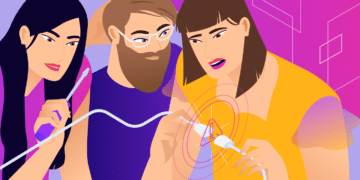Los errores basados en el navegador suelen ser poco frecuentes y, cuando aparecen, se puede determinar rápidamente la causa. Por ejemplo, los errores 404, los errores 502 de puerta de enlace incorrecta y otros tienen soluciones o causas específicas. El PR_END_OF_FILE_ERROR no es un error que veas con regularidad, pero es frustrante cuando lo ves, y necesitará tu atención inmediata.
Si eres un usuario de Safari o de una variante de Chrome, este error no te afectará. Es un problema exclusivo de Firefox que tiene algunas soluciones diferentes. Sin embargo, no es necesario tener conocimientos técnicos profundos, y tendrás todas las herramientas y habilidades que necesitas para resolver el error.
En este artículo, vamos a ver todo lo relacionado con el PR_END_OF_FILE_ERROR. Te mostraremos cómo solucionarlo y evitarlo en el futuro. Primero, sin embargo, vamos a explicar qué es el error y cómo se produce.
Qué es el PR_END_OF_FILE_ERROR
Antes de entrar en lo que es el PR_END_OF_FILE_ERROR, tenemos que hablar de «suites de cifrado«. Esto puede ser complejo, pero en un sentido amplio, es una lista de instrucciones para ayudar a asegurar y autenticar una conexión de red sobre un protocolo encriptado.
Si una conexión utiliza Secure Sockets Layers (SSL) o Transport Layer Security (TLS), el navegador buscará conectarse recorriendo la lista de suites de cifrado. Una vez que encuentra una coincidencia, la conexión se realiza y el usuario puede continuar. Si no, recibirás un error de conexión segura.
En pocas palabras, el error te dice que el navegador ha recorrido su lista de conjuntos de cifrado y no tiene ninguna coincidencia. En un sentido literal, ha llegado al final del archivo de conjuntos de cifrado y no ha devuelto nada.
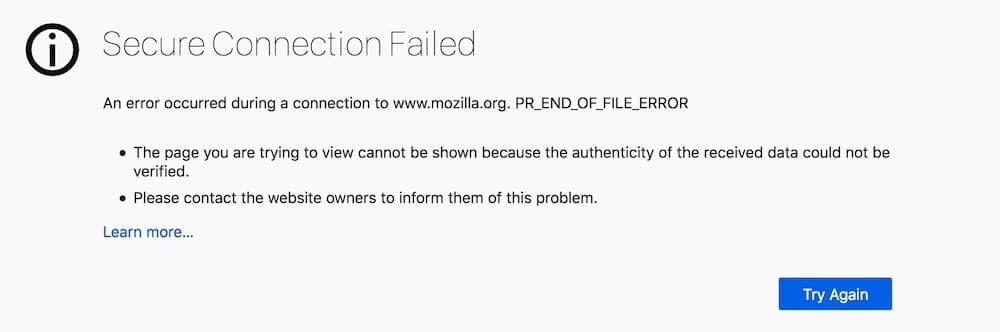
El PR_END_OF_FILE_ERROR es específico de Firefox, lo que significa que no lo verás en Safari, Chrome, Brave o Edge. A menudo afectará a todos los sitios web a los que intentes navegar. Nuestra investigación no descubrió ninguna razón explícita de por qué ocurre esto, pero tendrás más idea de las causas en secciones posteriores.
En resumen, el PR_END_OF_FILE_ERROR es un problema de conexión segura, pero no es el mismo que los que verás en otros navegadores. En este caso, el problema radica en el software de terceros o en un problema de configuración del navegador más que en la seguridad inherente.
¿Qué causa el PR_END_OF_FILE_ERROR?
En el caso de un problema que implica varias partes móviles (y encriptadas), las causas del PR_END_OF_FILE_ERROR suelen ser sencillas. De hecho, hay cuatro razones para que aparezca el error:
- Un perfil de navegador incorrecto o corrupto. Esta es una causa común del error y podría ser la razón por la que es específico de Firefox.
- Cifrados incorrectos. Puede ser que los cifrados en sí mismos sean incorrectos, lo que significa que tendrás que importar los correctos.
- Conexiones proxy o de red privada virtual (VPN) mal configuradas. Si tu conexión parece ambigua con respecto a tu ubicación, esto puede causar a veces el error.
- Software de seguridad de terceros. Esta es una razón clásica de muchos errores y problemas en un ordenador y afectará a las máquinas Windows mucho más que a las Mac.
En su mayor parte, las causas específicas no son demasiado técnicas (aunque puedan parecerlo a primera vista). A lo largo de este artículo, te mostraremos cómo arreglar el PR_END_OF_FILE_ERROR y restablecer tu capacidad de navegar por la web.
Cómo solucionar el PR_END_OF_FILE_ERROR
Hay cinco soluciones distintas para el PR_END_OF_FILE_ERROR. Las discutiremos a continuación. Ten en cuenta que no vamos a presentarlas en ningún orden en particular porque cualquiera o todas estas causas podrían ser las culpables.
Por lo tanto, recurre a una solución que se ajuste a tu problema específico y a lo que ya conoces. Si eso no funciona, echa un vistazo a las otras soluciones para resolver el error.
1. Desactiva tu software de seguridad de terceros
Una de las grandes diferencias entre las máquinas Windows y Mac es la dependencia del software de seguridad y antivirus. Tanto Linux como macOS tienen una infraestructura que hace que este tipo de programas no sean necesarios para navegar por la web con seguridad.
Como tal, esta primera corrección se aplicará principalmente a los usuarios de Windows Firefox. El concepto es que tu seguridad y antivirus ven los conjuntos de cifrado como una amenaza potencial. Quitando este software de la ecuación, puedes probar la conexión sin interferencias.
Aunque hay demasiadas soluciones disponibles para dar detalles específicos aquí, habrá un proceso similar para todo el software:
- Accede al panel de control de tu solución y desactívala. En muchos casos, habrá un botón o interruptor marcado para hacerlo.
- Una vez hecho esto, sal del programa y reinicia tu ordenador. Te recomendamos que apagues el ordenador, esperes 30 segundos y luego lo reinicies. Esto da tiempo a que la memoria de tu ordenador se borre.
- Comprueba que el software no se está ejecutando de nuevo cuando vuelvas a tu escritorio, ya que esto puede ocurrir al iniciarse.
- Comprueba tu navegador y mira si el error persiste.
Si no es así, puedes seguir navegando como antes. Sin embargo, si sigues viendo el PR_END_OF_FILE_ERROR, querrás ver las siguientes correcciones.
2. Desactiva tu VPN o Proxy
Al igual que tu software de seguridad y antivirus, la configuración de tu VPN y proxy también podría tener un impacto en tu navegador. Las razones de esto son similares a las de la sección anterior: la funcionalidad inherente involucrada puede «bloquear» las conexiones y hacer que su navegador piense que los conjuntos de cifrado no existen.
La buena noticia es que puedes desactivar tu VPN de la misma manera que tu antivirus – debería ser un proceso de un solo clic. A partir de ahí, reinicia de nuevo y comprueba tu conexión en el navegador.
El proceso para desactivar el proxy es más complicado, pero aún así se puede conseguir. Para los usuarios de Mac, primero, abra Preferencias del Sistema > Red.
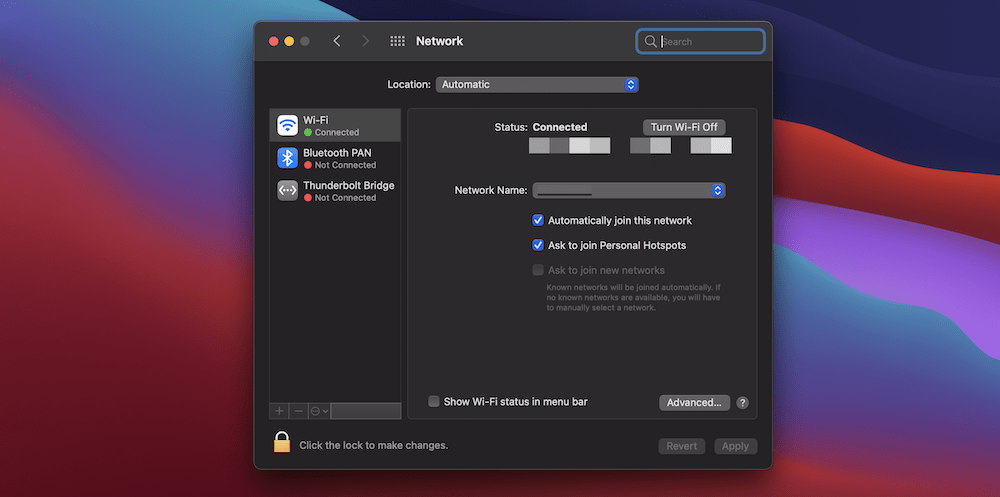
Se necesita hacer clic en el icono del «candado» para realizar cambios, hágalo aquí.
Selecciona el servicio de red que utilizas (probablemente Wi-Fi en la mayoría de los casos) cuando estés listo, y luego haz clic en el botón Avanzado. En la siguiente pantalla, abre la pestaña Proxies:
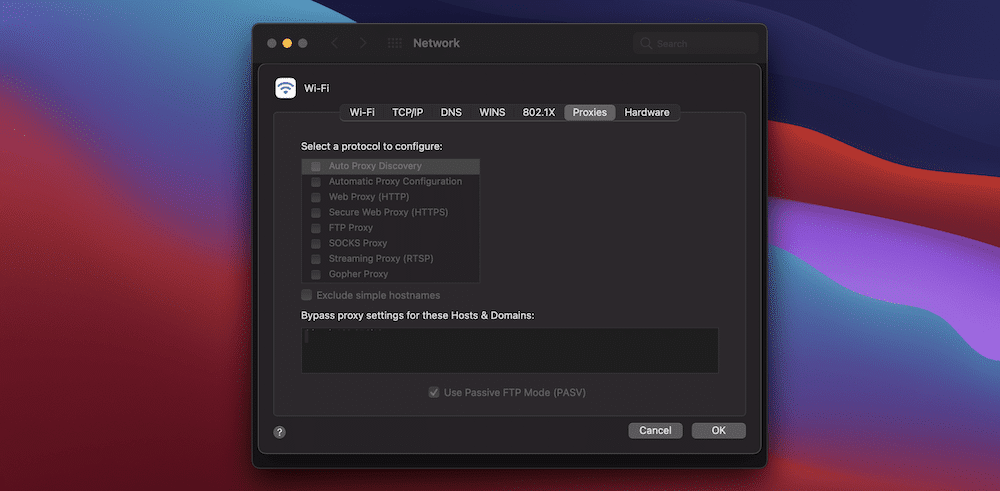
En nuestro ejemplo, no tenemos ningún proxy configurado o seleccionado. En tu caso, puede que veas algunas de las opciones marcadas. Tu tarea aquí es desmarcarlas, hacer clic en OK, reiniciar tu ordenador, y luego probar tu conexión.
Para los usuarios de Windows, desactivar el servidor proxy es igual de sencillo. Primero, escribe «Proxy» en la barra de búsqueda y abra el acceso directo a la configuración del proxy:
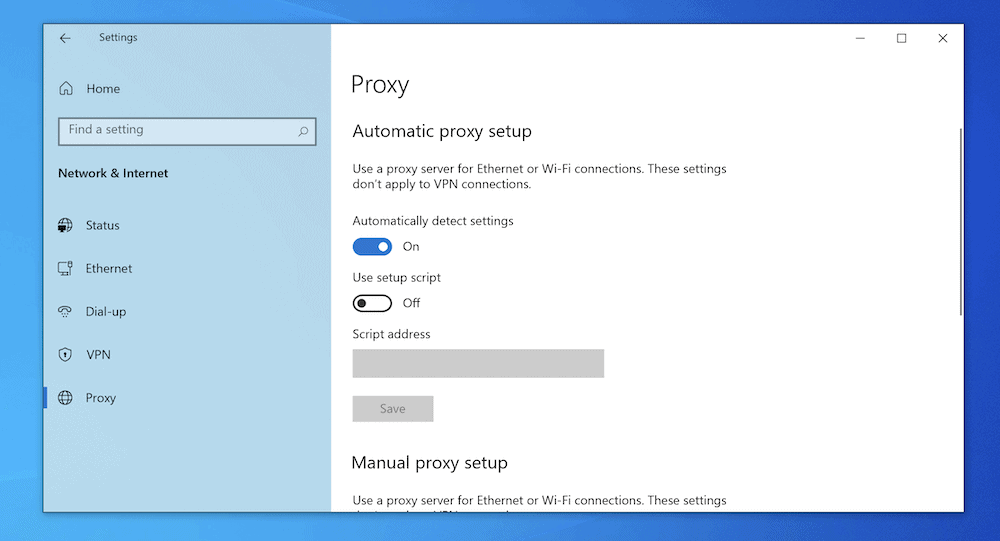
Desde aquí, desplázate hasta la sección Configuración manual del proxy, y cambia el interruptor de Usar servidor proxy a Desactivado:
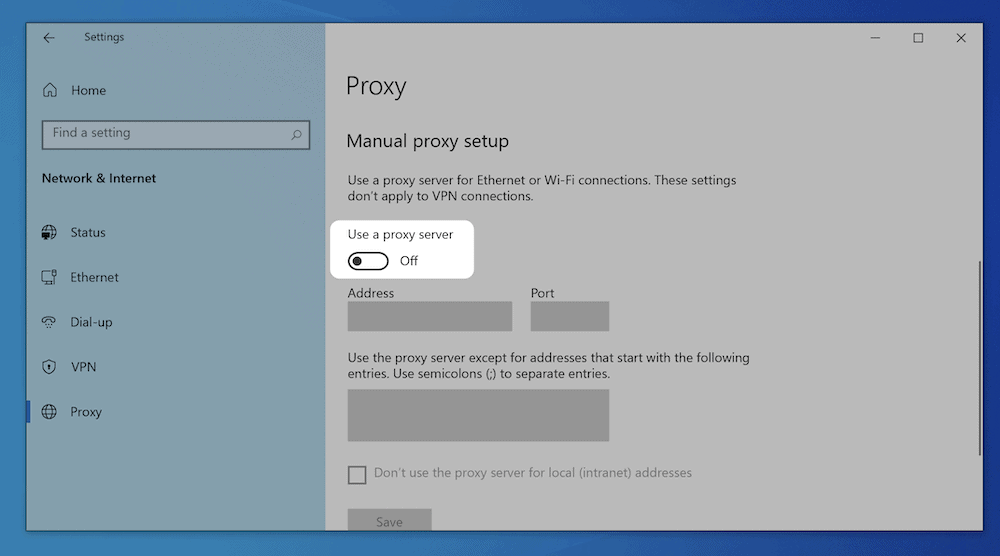
Al igual que con los otros métodos, reinicie tu ordenador de nuevo e intenta navegar a una página. Si sigues teniendo el PR_END_OF_FILE_ERROR, puede que tengas que indagar en la configuración de tu navegador.
3. Restablecer la configuración de Secure Sockets Layer (SSL) de Firefox
Su primer instinto podría ser saltarse esta solución, especialmente si no ha tocado la configuración SSL de su navegador. Sin embargo, vale la pena realizar esta corrección porque es rápida y podría resolver tus problemas sin más trabajo.
Para restablecer la configuración de SSL, dirígete al menú «hamburguesa» de Firefox y haz clic en la opción Ayuda:
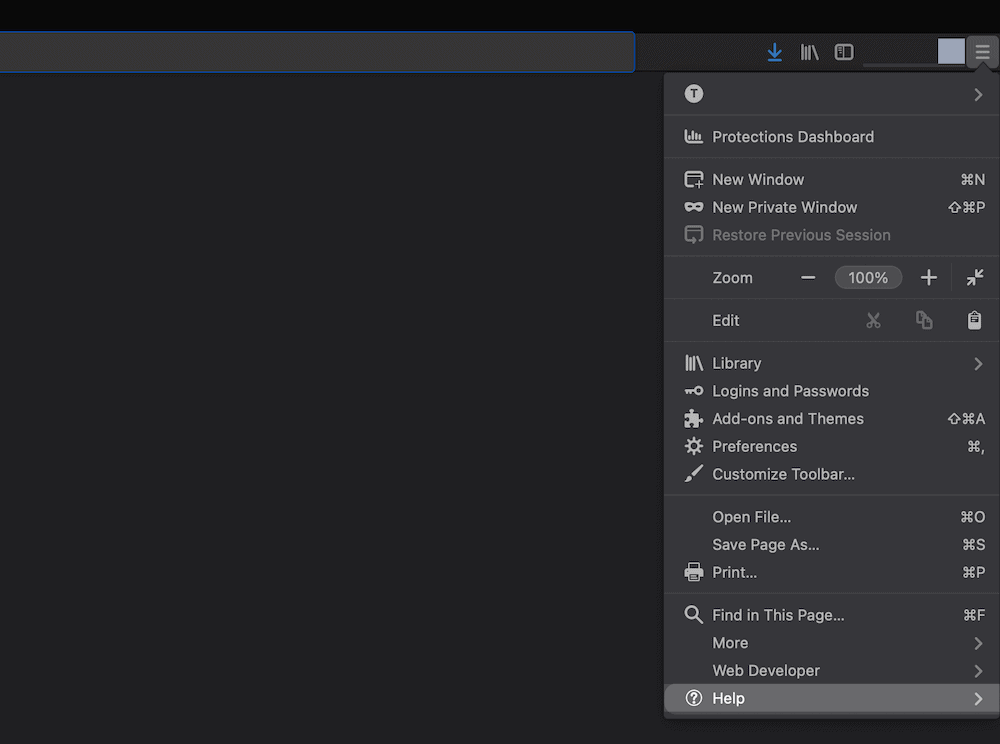
Desde aquí, selecciona Más información para la resolución de problemas. Esto hará que aparezca una pantalla en el navegador mostrando algunos diagnósticos:
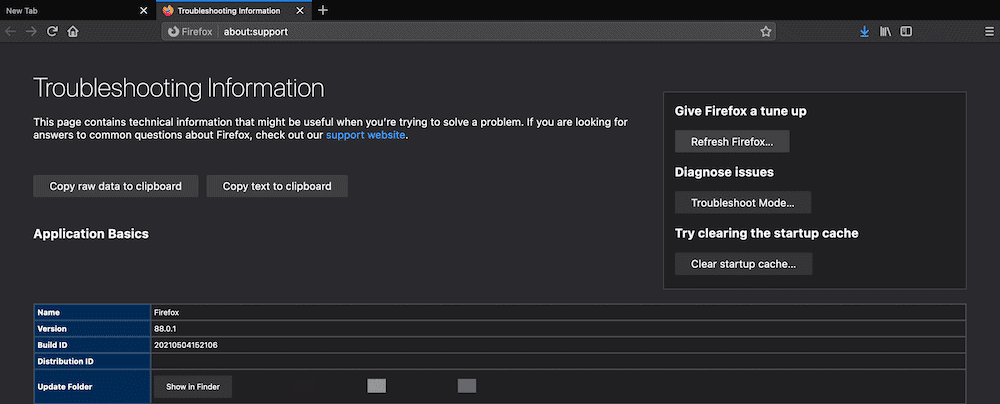
Aquí, haz clic en el botón Refresh Firefox, y su navegador se reiniciará. Esto es suficiente para restablecer la configuración SSL, así que comprueba si puedes navegar por la web en este momento. Si no es así, hay otra solución técnica que podemos llevar a cabo.
4. Desactivaa el sistema de nombres de dominio (DNS) sobre HTTPS en Firefox
En resumen, tu DNS es la forma en que puedes navegar por la web utilizando URLs como kinsta.com. El DNS sobre HTTPS es un protocolo para estas solicitudes de DNS a través de HTTPS.
El objetivo del protocolo es detener los ataques machine-in-the-middle y evitar las «escuchas» maliciosas, pero esta característica normalmente útil de Firefox también puede causar el PR_END_OF_FILE_ERROR.
La solución es desactivarla. Para ello, dirígete a la pantalla de Preferencias de Firefox. Esto es a través del menú hamburguesa dentro del navegador, o podrías usar la barra de herramientas en su lugar:
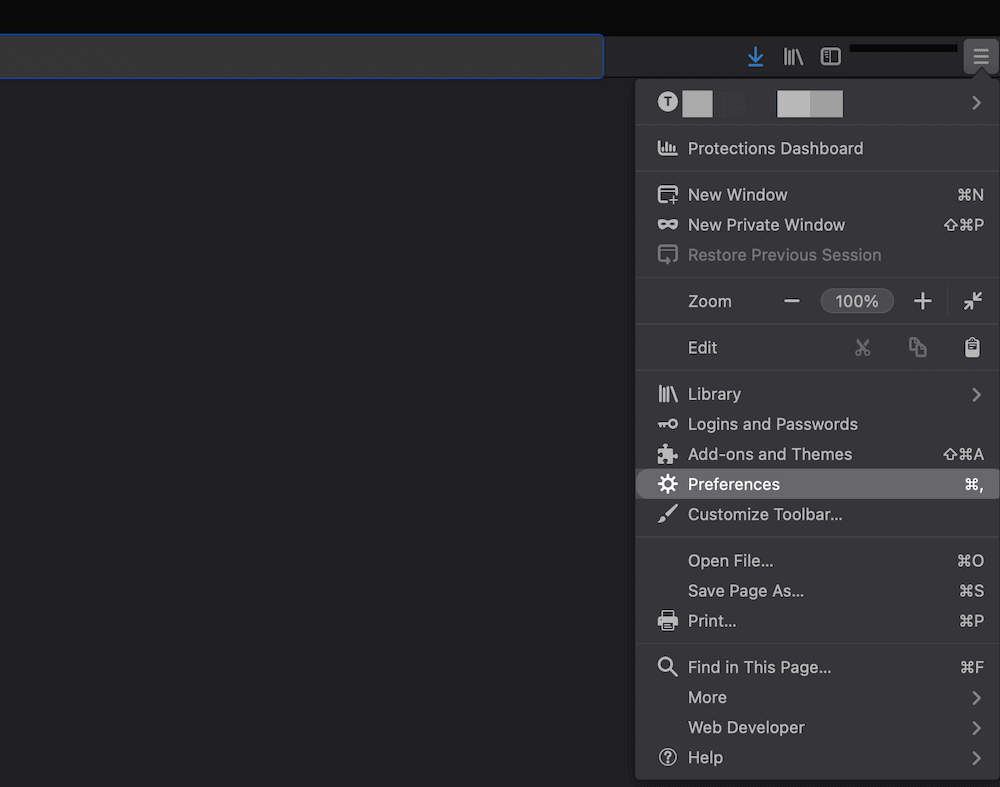
Desde aquí, asegúrate de que estás en la pantalla General:
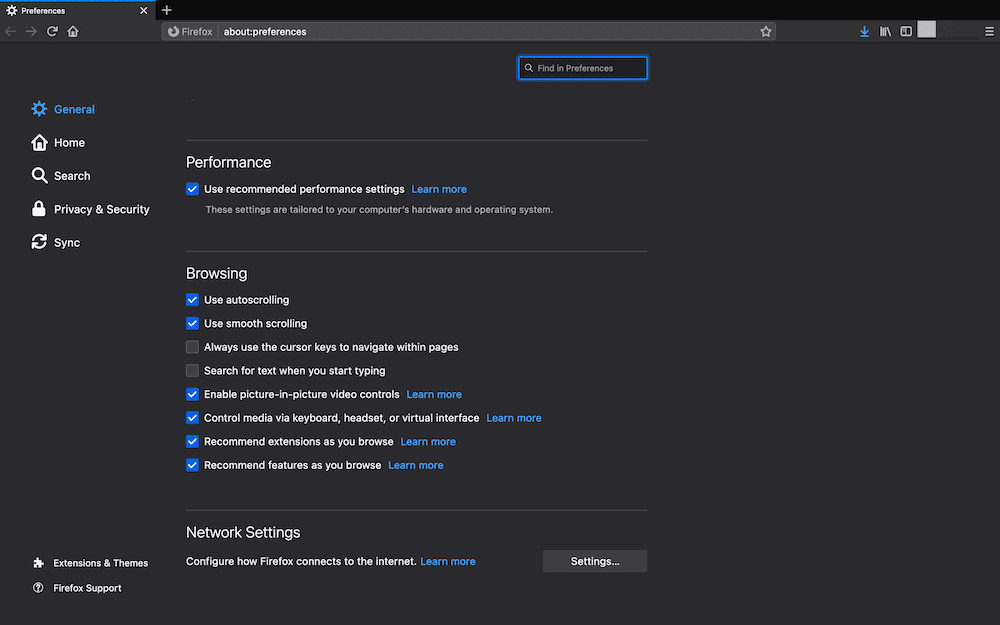
Si vas hasta la sección de Configuración de red y hace clic en el botón Configuración…, abrirá la Configuración de conexión:
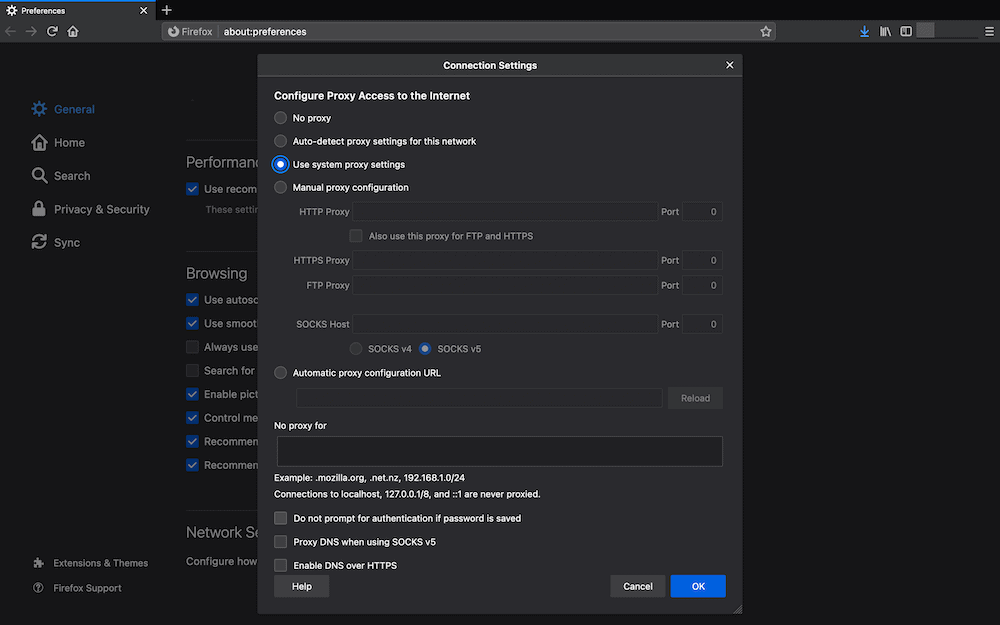
Desde aquí, busca la opción Habilitar DNS sobre HTTPS, y desmarca la casilla. Una vez que reinicia Firefox, comprueba tu navegador y vea si el error ha desaparecido.
5. Crear un nuevo perfil de Firefox
Llegados a este punto, ya habrás realizado la mayoría de las correcciones para el PR_END_OF_FILE_ERROR. Si todavía no tienes suerte en la resolución, reconstruir el perfil del navegador Firefox debería hacer que vuelvas a funcionar.
Antes de hacer esto, es una buena idea guardar tus marcadores. Puedes acceder a la biblioteca de marcadores de varias maneras: puedes usar el botón Biblioteca de la barra de herramientas, utilizar un atajo de teclado o hacer clic en Marcadores > Mostrar todos los marcadores en la barra de menús:
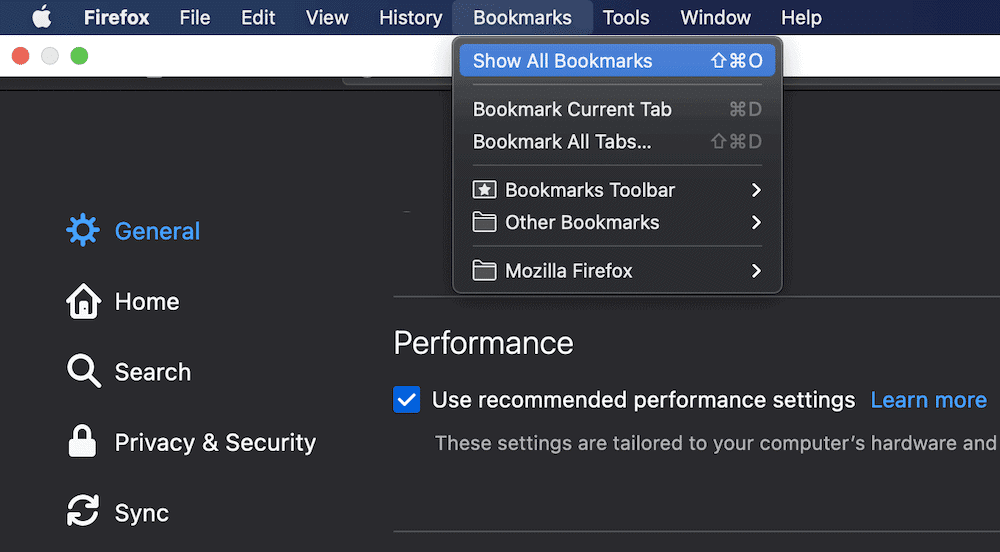
Aquí, seleccion la opción Todos los marcadores del explorador de árbol, y elija la opción Importar y exportar en la parte superior. Parecen dos flechas apuntando en direcciones opuestas:
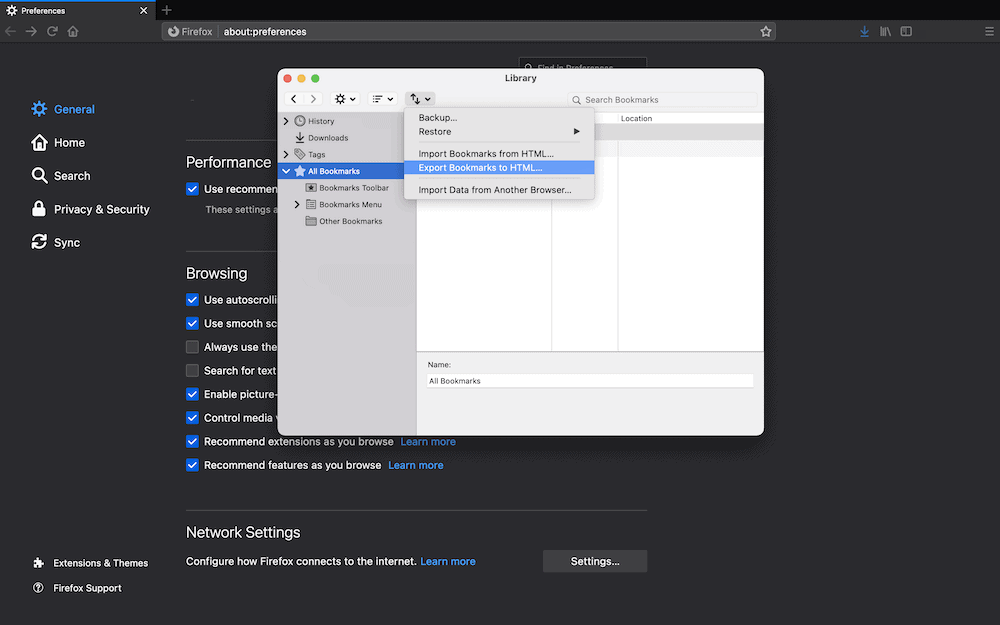
Haz clic en Exportar marcadores a HTML…, y guarda el archivo en algún lugar donde puedas acceder a él de nuevo. Desde aquí, abre el Gestor de Perfiles escribiendo «about:profiles» en la barra del navegador Firefox y haciendo clic en Enter. Aparecerá una pantalla que muestra tu lista actual de perfiles y un botón para crear uno nuevo:
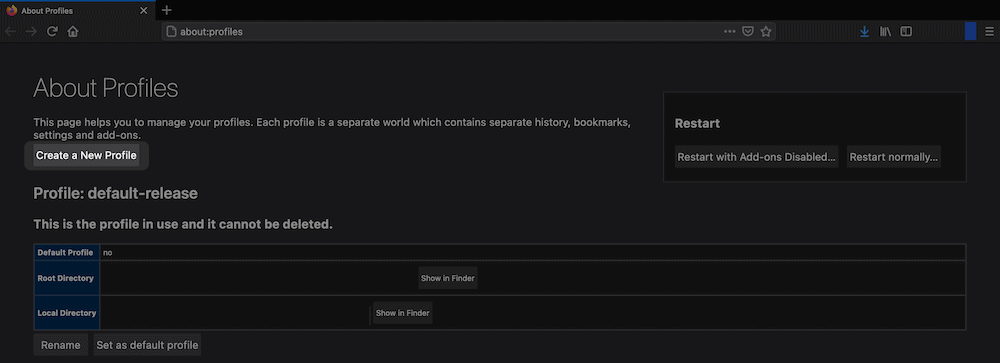
Si haces clic en este botón, puede introducir un nuevo nombre de usuario. Una vez que lo confirme, este nuevo usuario se mostrará en la parte inferior del Gestor de Perfiles:
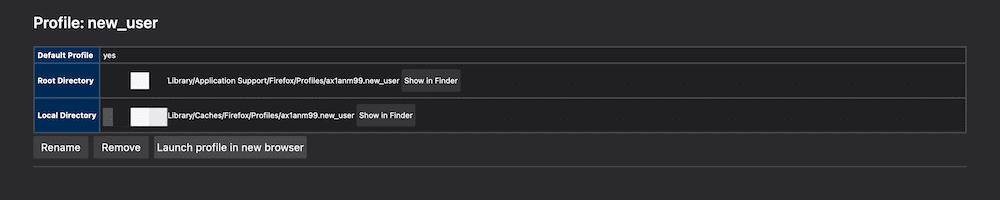
En este punto, haz clic en Lanzar perfil en un nuevo navegador, y el PR_END_OFILE_ERROR debería desaparecer. También querrás importar tus marcadores, siguiendo nuestro consejo de antes. Es el mismo proceso, pero esta vez elegirás Importar marcadores de HTML….
Cómo evitar el PR_END_OF_FILE_ERROR en el futuro
En el futuro, querrá asegurarse de que el PR_END_OF_FILE_ERROR no regrese. Para ello, debes tener en cuenta lo siguiente:
- Determina tu software de seguridad o antivirus de terceros es realmente necesario. Al mismo tiempo, considere si necesita una nueva solución (o una nueva configuración) que no vuelva a causar el error. También es posible que quieras comprobar tu solución VPN por las mismas razones.
- Echa un vistazo a la configuración de tu proxy para ver si es necesario un cambio. Si está causando un problema aquí, puede haber otras áreas que su proxy está afectando.
- La configuración de su SSL suele estar configurada de forma óptima. Por lo tanto, si no eres un experto en la materia, puedes provocar un desastre.
Puede ser que vuelvas a ver el PR_END_OF_FILE_ERROR independientemente de tus medidas preventivas. Por lo tanto, tener el conocimiento a mano te va a servir para tomar precauciones.
Resumen
Los errores de los navegadores son pocos y a menudo son fáciles de diagnosticar y solucionar. Dicho esto, el PR_END_OF_FILE_ERROR es extraño porque es específico de Firefox y poco frecuente.
Aun así, puedes solucionar el problema sin profundizar demasiado en tus conocimientos técnicos. Lo primero que debes hacer es desactivar cualquier software de seguridad o antivirus. A partir de ahí, puedes comprobar y restablecer cualquier configuración SSL o DNS y, si todo lo demás falla, reconstruir el perfil del navegador Firefox.
Si bien somos conocidos por el tiempo de actividad estelar y la estabilidad sólida como una roca, nuestro equipo de soporte está disponible las 24 horas del día para ayudarle con el sitio web o los problemas de alojamiento. Los clientes de Kinsta pueden ponerse en contacto con nosotros a través del panel de control de MyKinsta y volver a funcionar en poco tiempo.